
- Tác giả John Day [email protected].
- Public 2024-01-30 13:33.
- Sửa đổi lần cuối 2025-01-23 15:15.

DHT11 là một cảm biến tuyệt vời để bắt đầu. Nó rẻ và dễ dàng kết nối với Arduino. Nó báo cáo nhiệt độ và độ ẩm với độ chính xác khoảng 2% và thiết bị được hướng dẫn này sử dụng Gameduino 3 làm màn hình đồ họa, hiển thị 24 giờ lịch sử.
Những gì tôi đã sử dụng
1 Arduino, ví dụ: Không có
1 Gameduino 3
1 cảm biến nhiệt độ / độ ẩm DHT11
3 đoạn dây, khoảng 6"
Bước 1: Kết nối DHT11


DHT11 cần ba kết nối: nối đất, nguồn 5 volt và dữ liệu. Tôi đang sử dụng DHT11 nằm trong bộ sưu tập cảm biến 37 trong 1 giá rẻ. Nó có 3 tín hiệu được đánh dấu rõ ràng.
Có một số cách kết nối DHT11 - ở đây tôi chỉ cắm ba dây nhỏ vào ổ cắm của Arduino.
Bạn có thể thấy họ được kết nối với:
- GND (đen)
- + 5V (đỏ)
- A0 (vàng)
Đó là tất cả những gì DHT11 cần - khá tối thiểu. Nhà sản xuất tuyên bố rằng nó hoạt động tốt với dây dài tới 20 feet.
Bước 2: Kết nối màn hình

Kết nối Gameduino với Arduino, đảm bảo rằng các chân cắm đều được đặt đúng vị trí.
Gameduino 3 có khe cắm thẻ nhớ microSD, nhưng ứng dụng này không sử dụng thẻ nhớ microSD - vì vậy bạn có thể để trống khe cắm này.
Bước 3: Cài đặt Thư viện GD và Tải Sketch
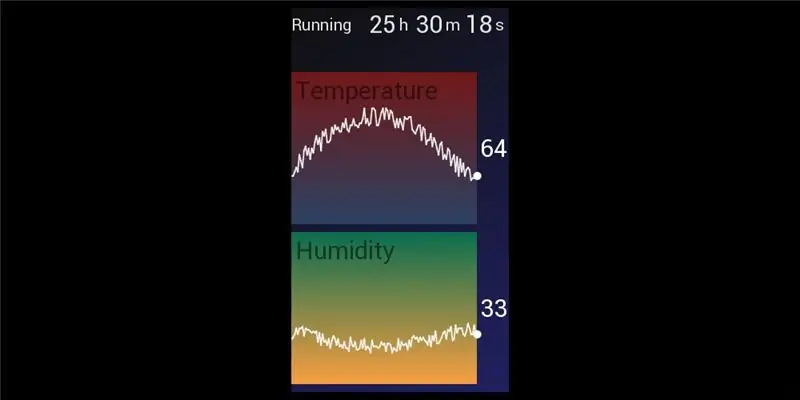
Giả sử bạn đã quen thuộc với Arduino IDE, trước tiên hãy tải xuống thư viện Gameduino. Hướng dẫn cài đặt tại:
gameduino.com/code
Bạn có thể muốn chạy mẫu "hello world" để xác nhận rằng Arduino / Gameduino đang hoạt động.
Sau đó tải bản phác thảo này lên Arduino.
Nó sẽ ngay lập tức kết nối với DHT11 và hiển thị nhiệt độ và độ ẩm hiện tại. Khi 24 giờ trôi qua, các biểu đồ sẽ hình thành. Bạn có thể để bản phác thảo chạy liên tục - bản phác thảo luôn hiển thị đồ thị nhiệt độ / độ ẩm trong 24 giờ qua.
Đề xuất:
Hiển thị nhiệt độ & độ ẩm nhiệt nhiệt - Phiên bản PCB: 6 bước (có hình ảnh)

Hiển thị Nhiệt độ & Độ ẩm Thermochromic - Phiên bản PCB: Cách đây không lâu, một dự án có tên Nhiệt độ Nhiệt & Màn hình độ ẩm nơi tôi đã chế tạo màn hình 7 phân đoạn từ các tấm đồng được làm nóng / làm mát bằng các phần tử peltier. Các tấm đồng được bao phủ bởi một lá mỏng nhiệt sắc
Hiển thị ngày, giờ và nhiệt độ bằng XinaBox: 8 bước

Hiển thị ngày, giờ và nhiệt độ sử dụng XinaBox: Màn hình OLED mát mẻ hiển thị ngày, giờ và nhiệt độ theo độ C và độ F bằng Xinabox xChips dựa trên ESP8266
Màn hình nhiệt độ và mức độ ánh sáng với hiển thị trên màn hình LCD NOKIA 5110: 4 bước

Màn hình nhiệt độ và mức độ ánh sáng có hiển thị trên màn hình LCD NOKIA 5110: Xin chào các bạn! Trong phần này chúng tôi chế tạo thiết bị điện tử đơn giản để theo dõi nhiệt độ và mức độ ánh sáng. Các phép đo của các thông số này được hiển thị trên LCD NOKIA 5110. Thiết bị dựa trên vi điều khiển AVR ATMEGA328P. Việc giám sát
Hiển thị nhiệt độ trên Mô-đun hiển thị LED P10 bằng Arduino: 3 bước (có hình ảnh)

Hiển thị nhiệt độ trên Mô-đun hiển thị LED P10 bằng Arduino: Trong hướng dẫn trước đã được hướng dẫn cách hiển thị văn bản trên Mô-đun hiển thị LED ma trận P10 bằng cách sử dụng Arduino và Đầu nối DMD, bạn có thể kiểm tra tại đây. Trong hướng dẫn này, chúng tôi sẽ đưa ra một hướng dẫn dự án đơn giản bằng cách sử dụng mô-đun P10 làm màn hình hiển thị
Thiết bị Palm Os hoạt động như một màn hình hiển thị trạng thái LCD. (bây giờ có hình ảnh!): 4 bước

Thiết bị Palm Os hoạt động như một màn hình hiển thị trạng thái LCD. (Now With Pictures!): Bài viết này là tất cả về cách sử dụng thiết bị Palm OS của bạn để mô phỏng một màn hình hiển thị trạng thái LCD cho máy tính của bạn! Bạn có thể hiển thị số liệu thống kê của hệ thống (chẳng hạn như: đồ thị tải CPU, nhiệt độ CPU, dung lượng đĩa trống), cảnh báo tin tức, chỉ số chứng khoán, đồ thị WinAmp, v.v.
